为什么需要Git
个人在工作或者学习的时候会遇到这种事情:
写论文:一个论文可能要修改很多次,可能会产生很多个版本
- Java入门到精通.word 原版
- Java入门到精通.word 原版2019.4.20 XXXX.修改了 java历史
- Java入门到精通.word 修订版2019.5.20 XXXX.修改了 名字错误
- Java入门到精通.word 终极版2019.6.20 XXXX.修改了 名字错误
- Java入门到精通.word 最终版2019.7.20
- 辞职信,…
我们需要一个东西来进行版本的控制管理;那么这个问题如果发展到一群人该怎样处理,比如说我们公司协同开发一个网站:
- 总共的代码就一份
- 但是会有多个人去共同开发
- 每个人都有每个人的事情,我们无法做到统一
对上面的问题我们有两种处理方法:
解决方案: 集中式处理
- 每个人修改完毕,就提交到一个大家都能访问到的服务器;
- 每个人要增加或者修改代码,需要同服务器上拿来最新的代码;
- 修改完毕后,再次提交,保证服务器中有最新的代码;
解决方案优化: 分布式处理
- 每个人写完代码后,立马将更新的东西告知所有人;
- 每个人都拥有全部的代码;
- 每个人都是一个独立的服务器代码库;
- 假设一个人的代码丢了,直接从别人那个拷贝一份即可;
版本控制
在开发或者工作中,你每一次修改都会产生一次对应的记录,记录修改者,修改的内容,修改的时间等等。方便开发人员及时获取最新的动态,并且知道更新了什么地方。简单的说,就是多人协同开发的一个基础
分布式 VS 集中式
分布式: 开源项目
- 不会被服务器限制
- 所有人可以拿到最新的源代码
- 不安全。
集中式: 公司内部项目
- 只有一个公共的服务器
- 所有人写代码之前,需要去拿最新的代码过来
- 写完之后,要及时提交代码到服务器
- 安全。
Git的相关配置
Git的下载
官网下载地址:https://git-scm.com/ ,但是下载速度非常慢,
我们可以在淘宝镜像中进行下载 https://npm.taobao.org/mirrors/git-for-windows/,
下载最新版本后进行安装,安装过程非常简单,没有复杂的步骤
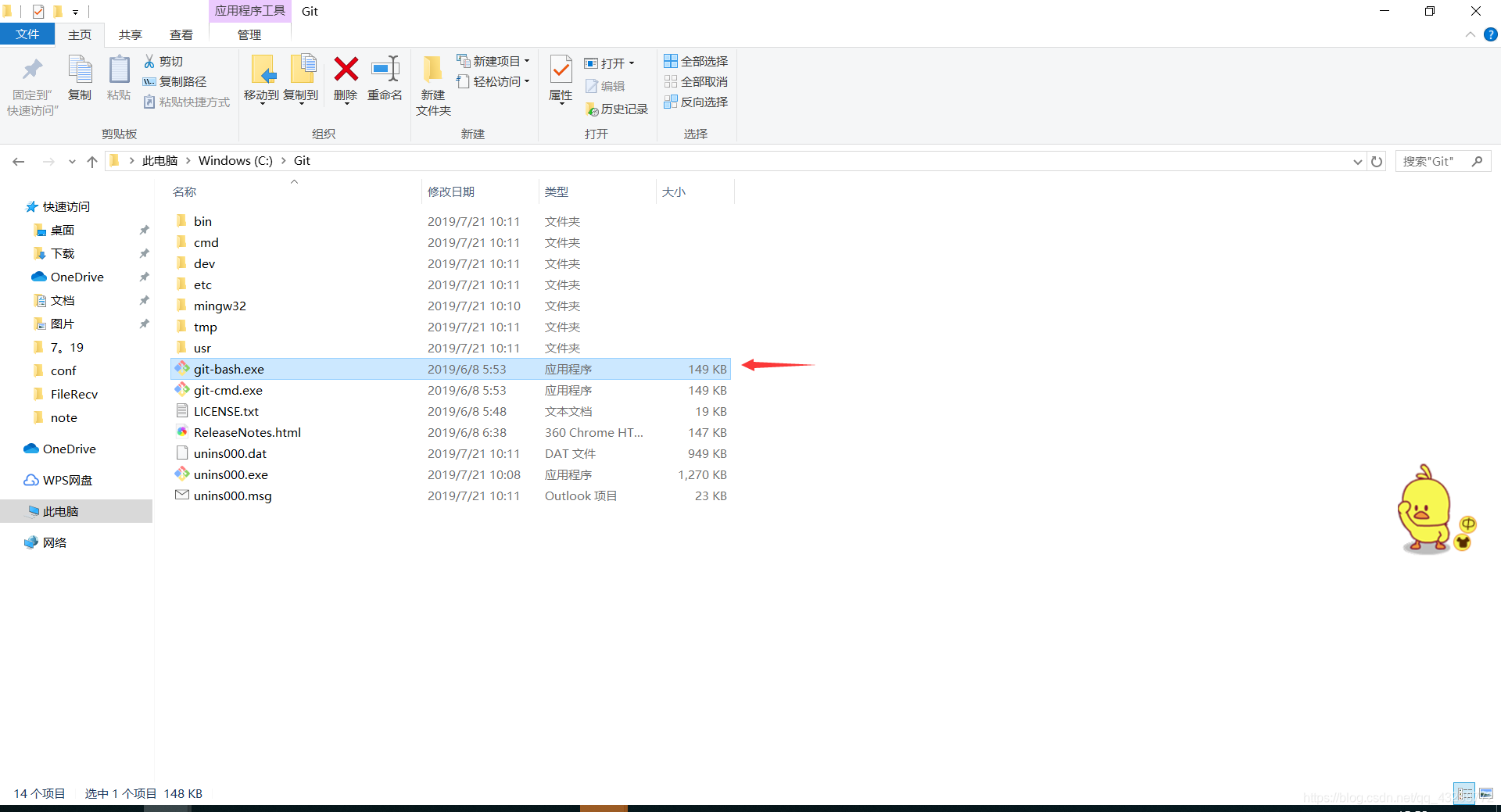 打开安装好的文件夹,在里面可以看到箭头所指的git-bash.exe可执行文件,双击打开后进入到下图所示界面:
打开安装好的文件夹,在里面可以看到箭头所指的git-bash.exe可执行文件,双击打开后进入到下图所示界面:
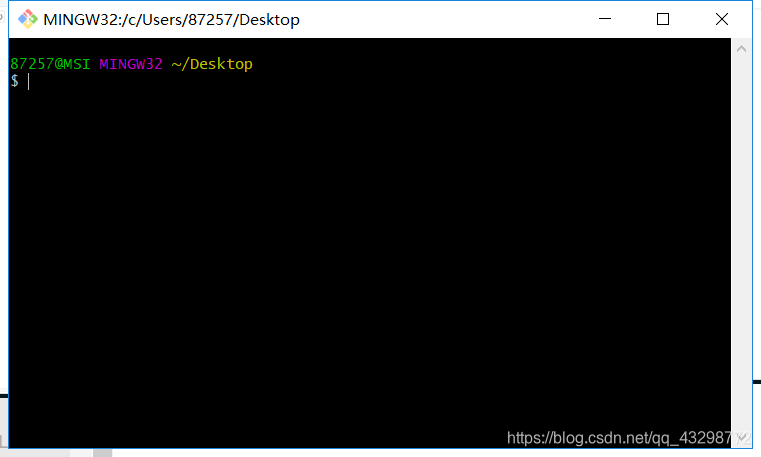 要对这个窗口进行操作,需要使用Linux指令,关于Linux指令可以查看我之前写过的博客Linux基本指令
要对这个窗口进行操作,需要使用Linux指令,关于Linux指令可以查看我之前写过的博客Linux基本指令
用户和邮箱的设置
在进入到这个窗口后,我们需要设置用户名和邮箱;相当于一个标识,之后每次一提交项目,都会附带这个信息;
git config --global user.name "87257"
git config --global user.email 872574248@qq.com
在这里需要注意,user.name必须是计算机上存在的用户,可以进入到C盘后进入到用户目录中进行查看,邮箱设置为自己的邮箱即可
在完成上面的设置后可以查看Git全部的配置;
git config -l # 查看git的全部配置
git config --global --list #查看当前用户的配置
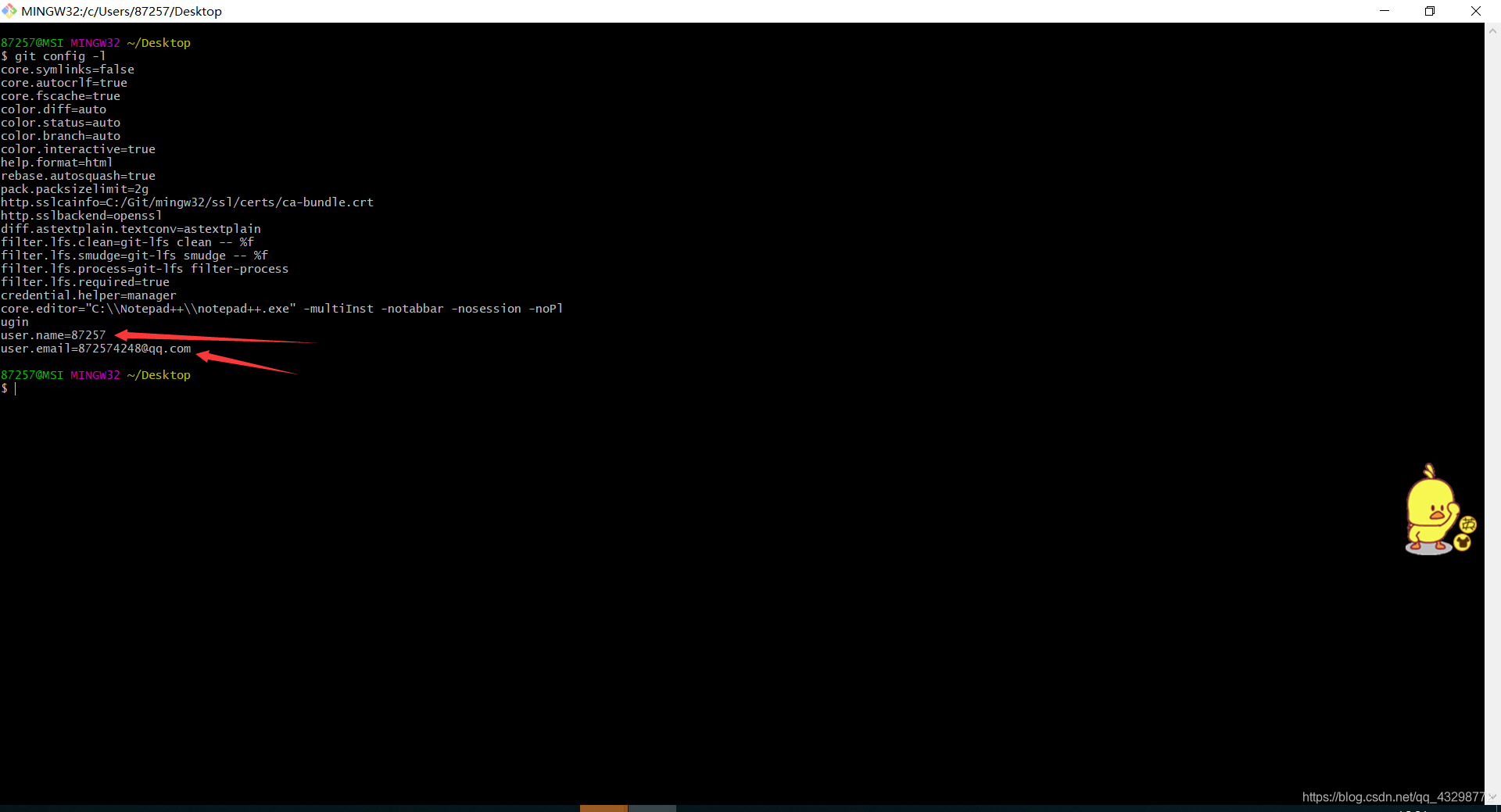 在输入
在输入git config -l指令后可以查看到我们自己设置的用户名和邮箱
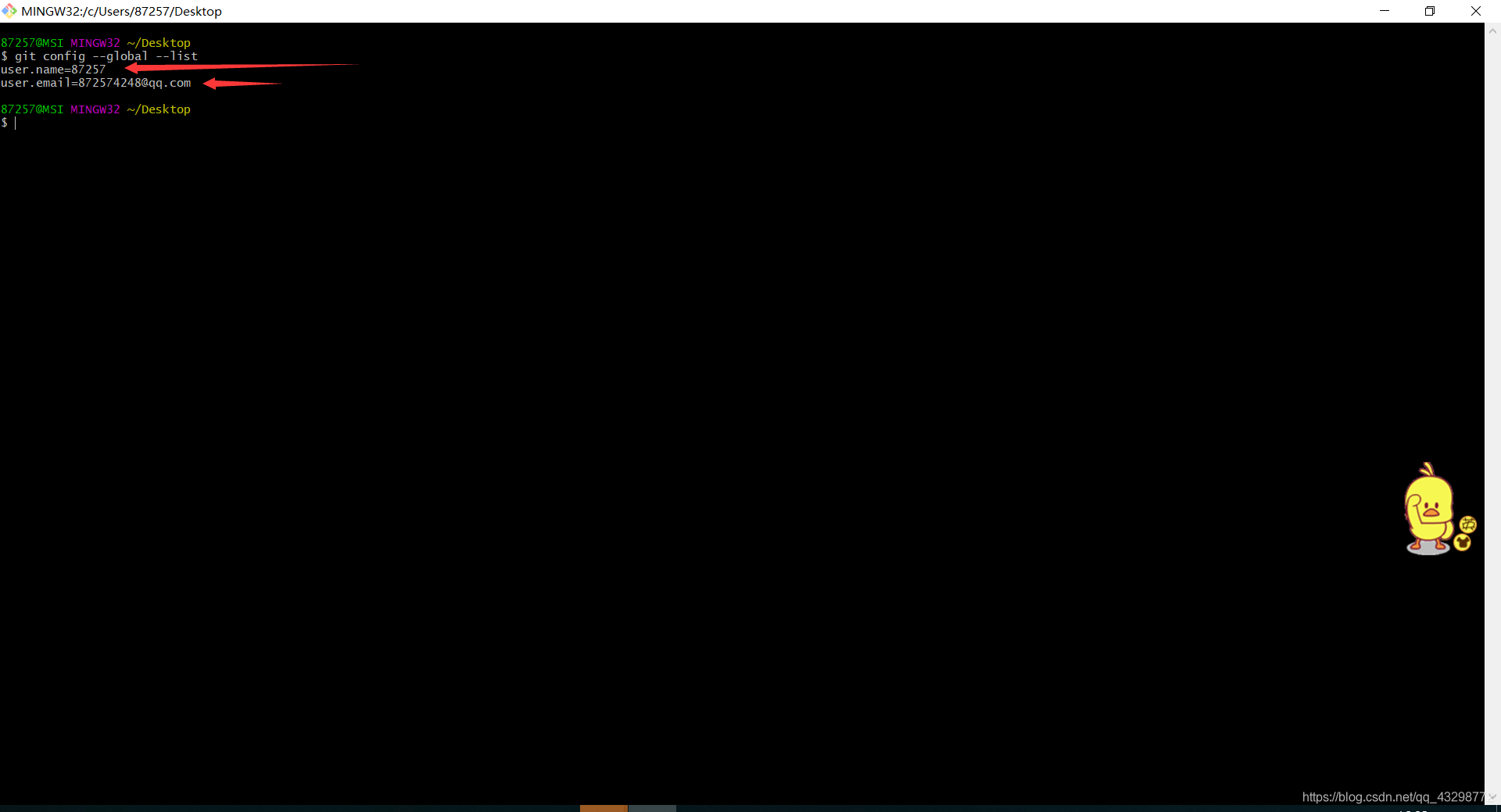
git config --global --lis和git config -l的功能类似,但是没有后者全面
通过上述操作对我们设置的用户名和邮箱进行了设置和保存,但是具体保存到哪个位置呢?
Git配置文件存放地址:用户配置的global文件, C盘:/用户/${当前用户}/ .gitconfig
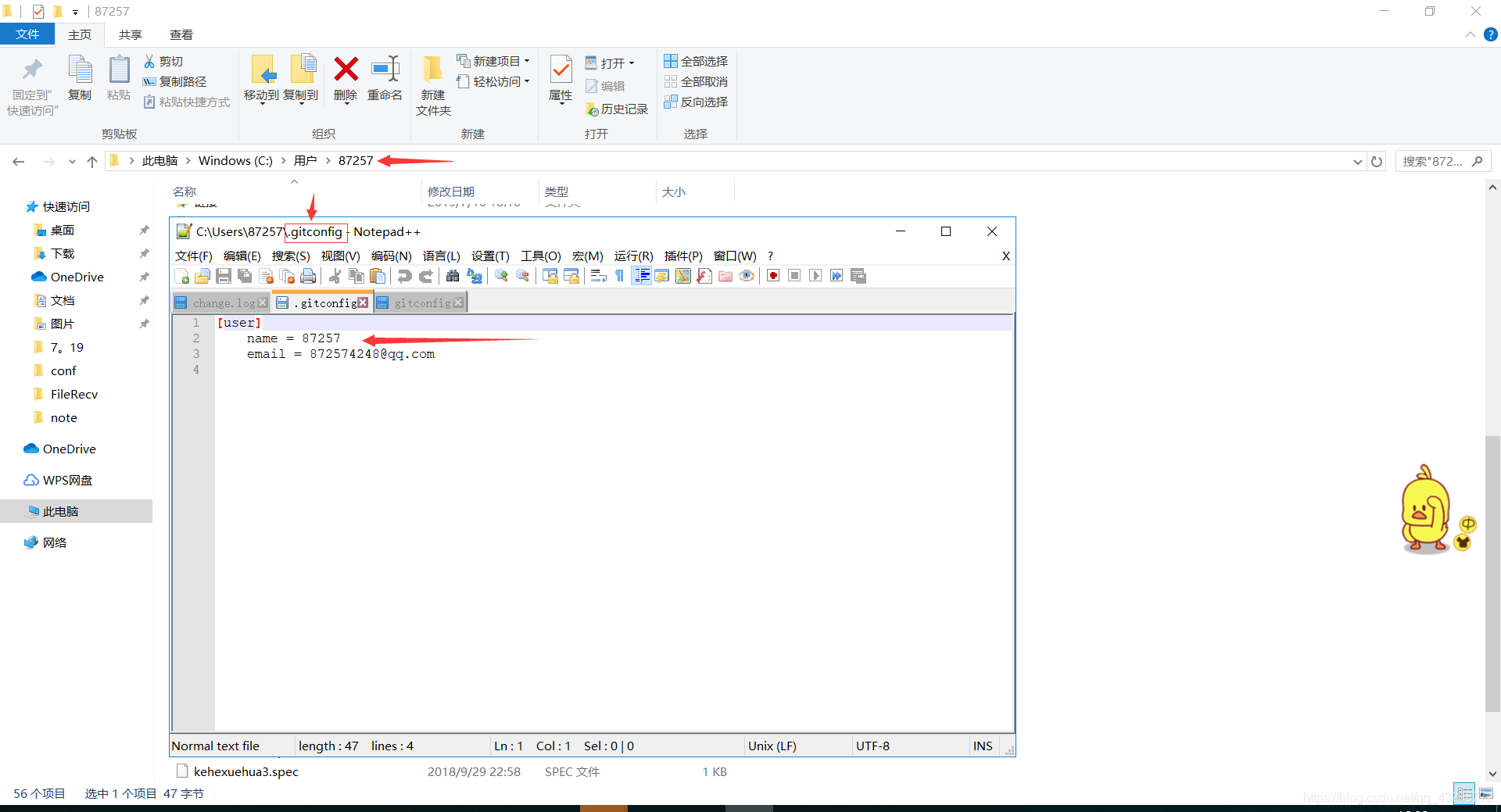 我们的用户名和邮箱的设置都存放在这个文件中
我们的用户名和邮箱的设置都存放在这个文件中
与之相关的系统配置文件: \Git安装路径下面\mingw64\etc\gitconfig
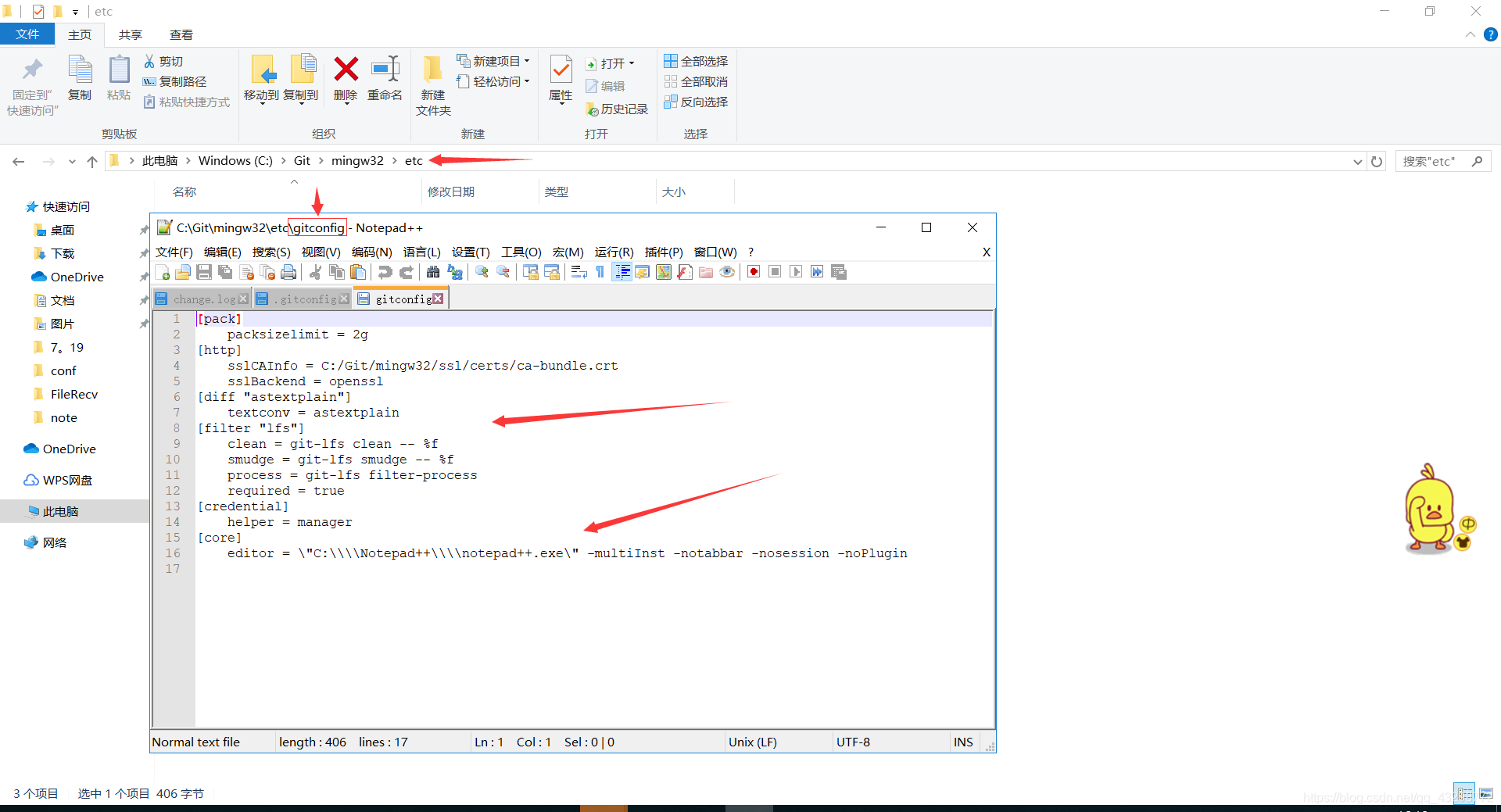 关于Git的一些配置存放在上述路径的文件中
关于Git的一些配置存放在上述路径的文件中
Git工作原理
Git的工作目录:
- 工作目录 : 就是自己电脑上的一个属于git的文件夹;
- 暂存区 :我们看不到,提交的信息暂存在这里
- Git本地仓库 :我们看不到 , 通过暂存区提交过来
- Git远程仓库 : GitHub、码云等等,负责托管我们的项目 , 需要从Git本地仓库提交过来;
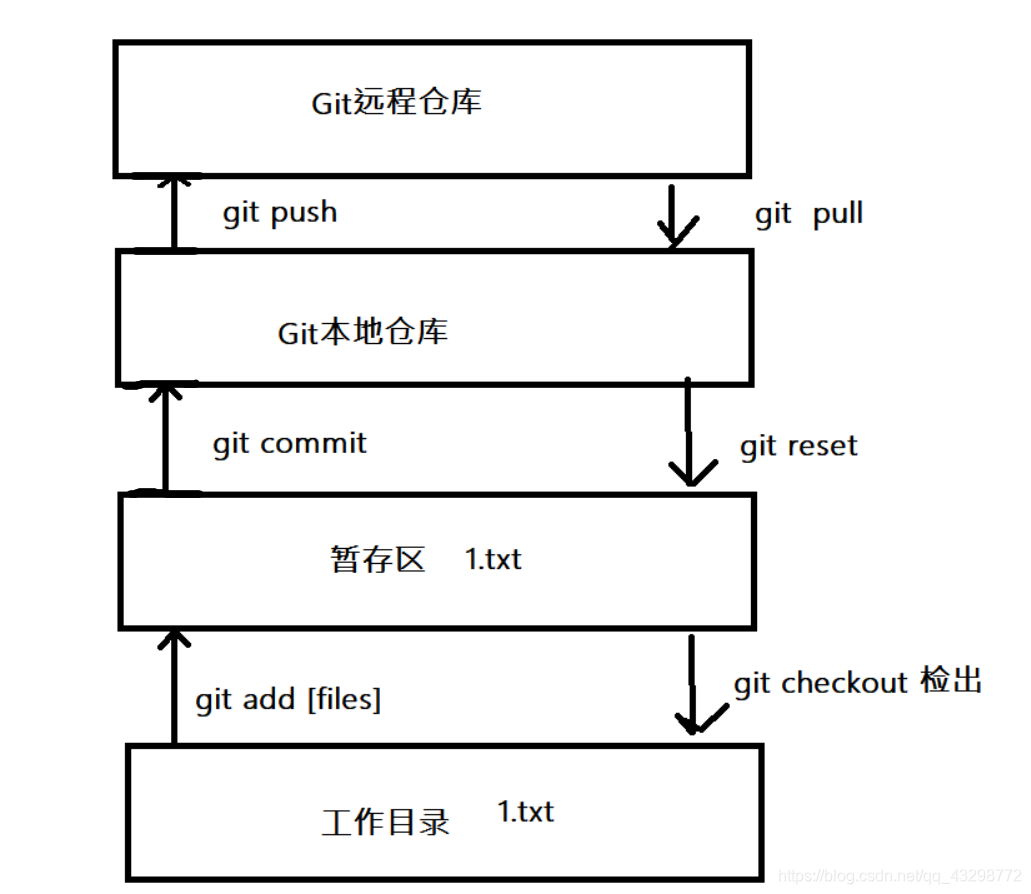 上述原理图大概说明了Git的运行原理
上述原理图大概说明了Git的运行原理
获得一个Git仓库
本地搭建一个仓库:
- 随便在一个位置建立一个文件夹
- 在文件夹里面点击右键 , 选择Git Bash Here ,在这个文件夹下打开Git命令行,我在C:\Git工作目录\Git-repo(Git-repo目录为新建目录,是空目录)
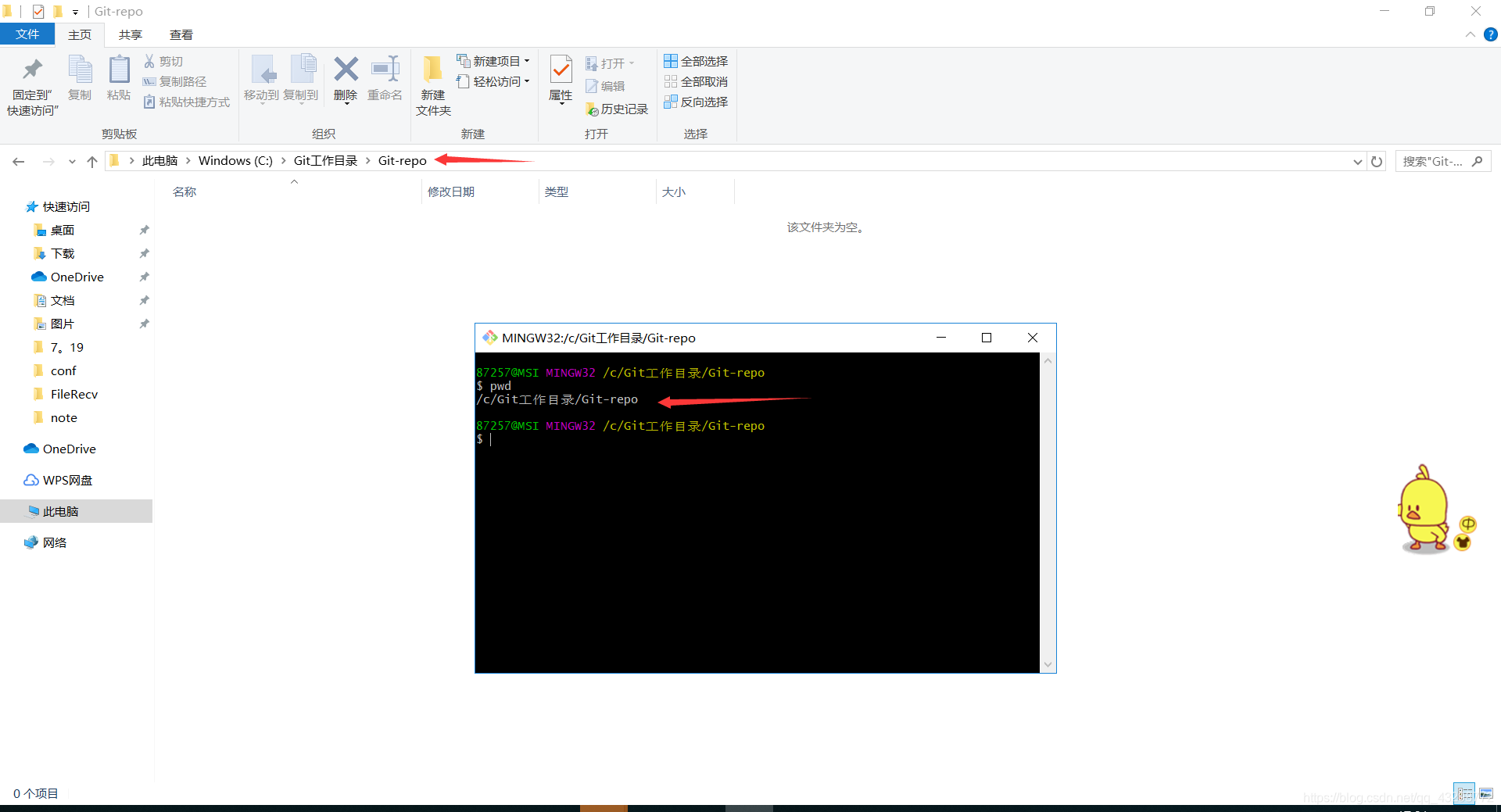
- 输入命令
git init;
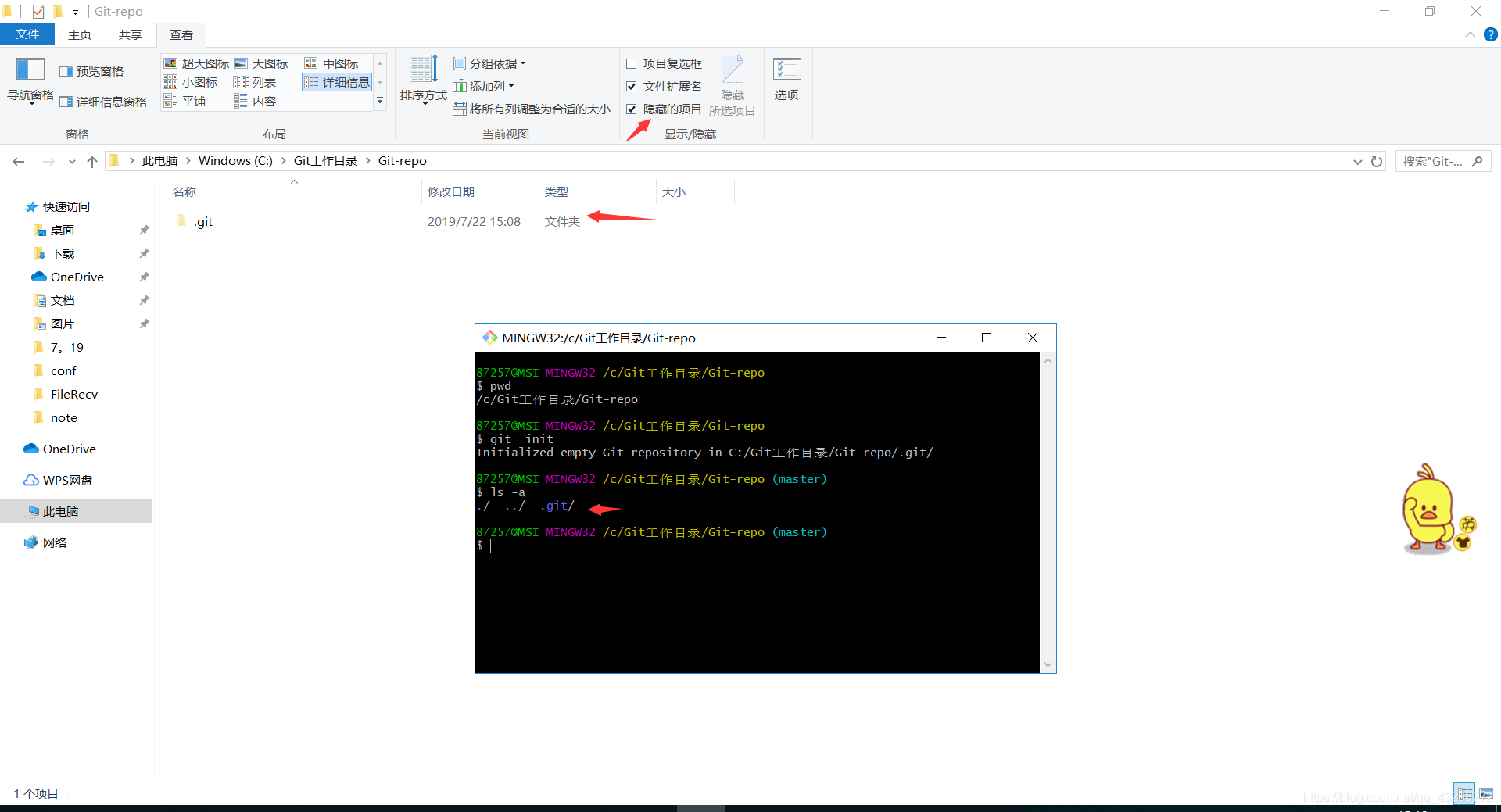 输入这条指令后可以看到在Git-repo目录下产生了一个隐藏文件夹,这里需要注意,需要勾选查看隐藏的项目选项才能看到这个文件夹,也可以在Git命令行中使用
输入这条指令后可以看到在Git-repo目录下产生了一个隐藏文件夹,这里需要注意,需要勾选查看隐藏的项目选项才能看到这个文件夹,也可以在Git命令行中使用ls -a执行进行查看,至此,一个本地的Git仓库就搭建成功了。
Git仓库测试
在搭建好Git仓库后我们可以进行简单的测试:
1.我们在工作目录下新建一个文本文档,在里面写入Hello Git
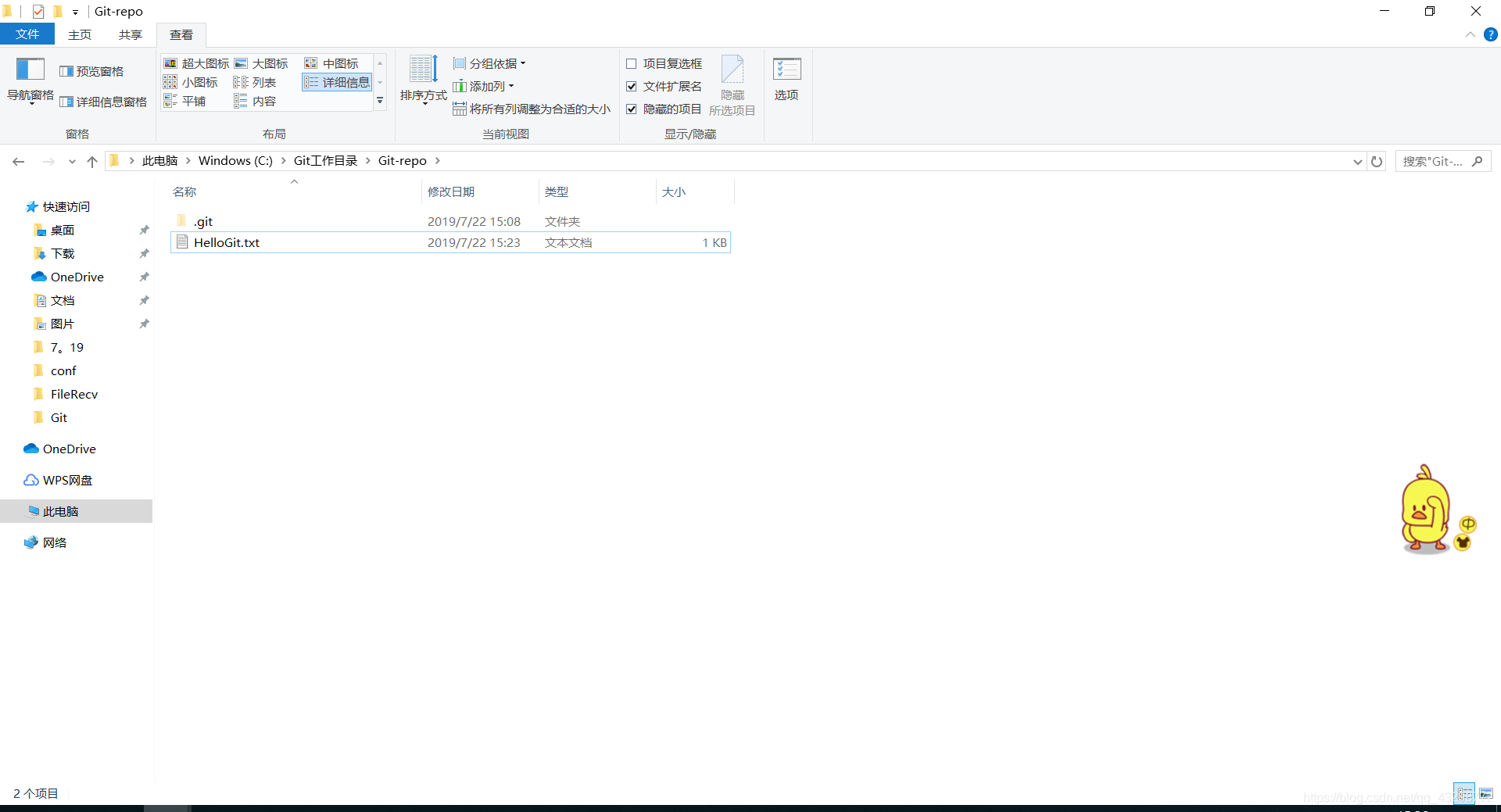
2.在创建完成后,通过git add命令将这个文件添加到暂存区 , 通过 git status 查看当前状态
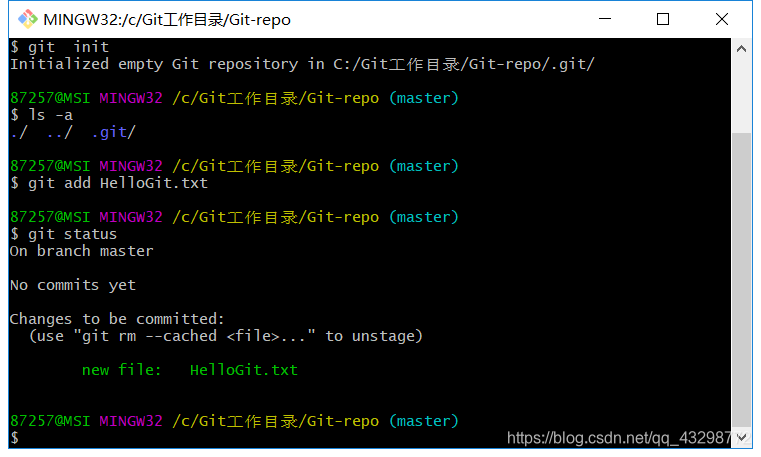 暂存区对应 :.git隐藏文件下的 index文件,可以看出文件已经成功添加到暂存区
暂存区对应 :.git隐藏文件下的 index文件,可以看出文件已经成功添加到暂存区
3.我们通过 git commit -m “注释”将暂存区中的文件提交到本地仓库, 通过git status 查看是否提交成功!注意,这里的注释就是指我们添加到缓存区中文件的前面的提示文字即new file
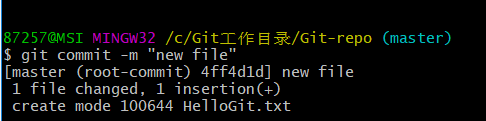
可以看出这个文件已经成功的提交到本地仓库
本地测试完成,之后我们就可以从Git Hub或者码云上面克隆项目到本地仓库,当然也可以将自己写好的项目放到工作目录中,之后依次使用上述的指令来将项目上传到远程仓库中
Git远程仓库克隆
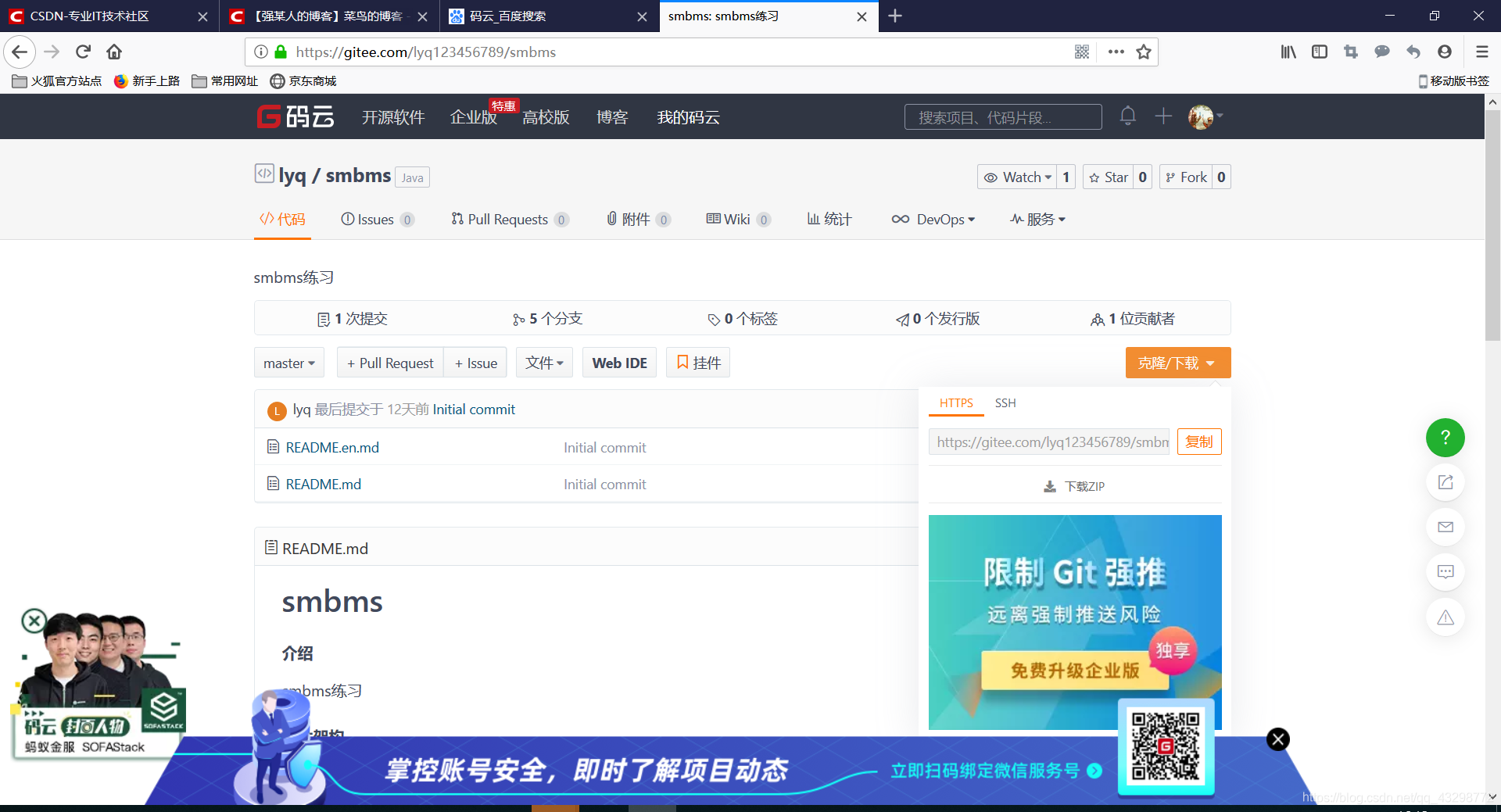 在我们创建好码云账号后,我们在上面随便搜索了一个比较小的开源项目,点击克隆可以看到下面那串地址
在我们创建好码云账号后,我们在上面随便搜索了一个比较小的开源项目,点击克隆可以看到下面那串地址
在Git命令行中执行 git clone https://gitee.com/lyq123456789/smbms.git指令,可以看到正在克隆
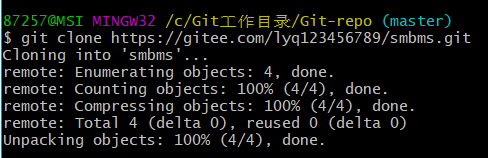
打开工作目录:
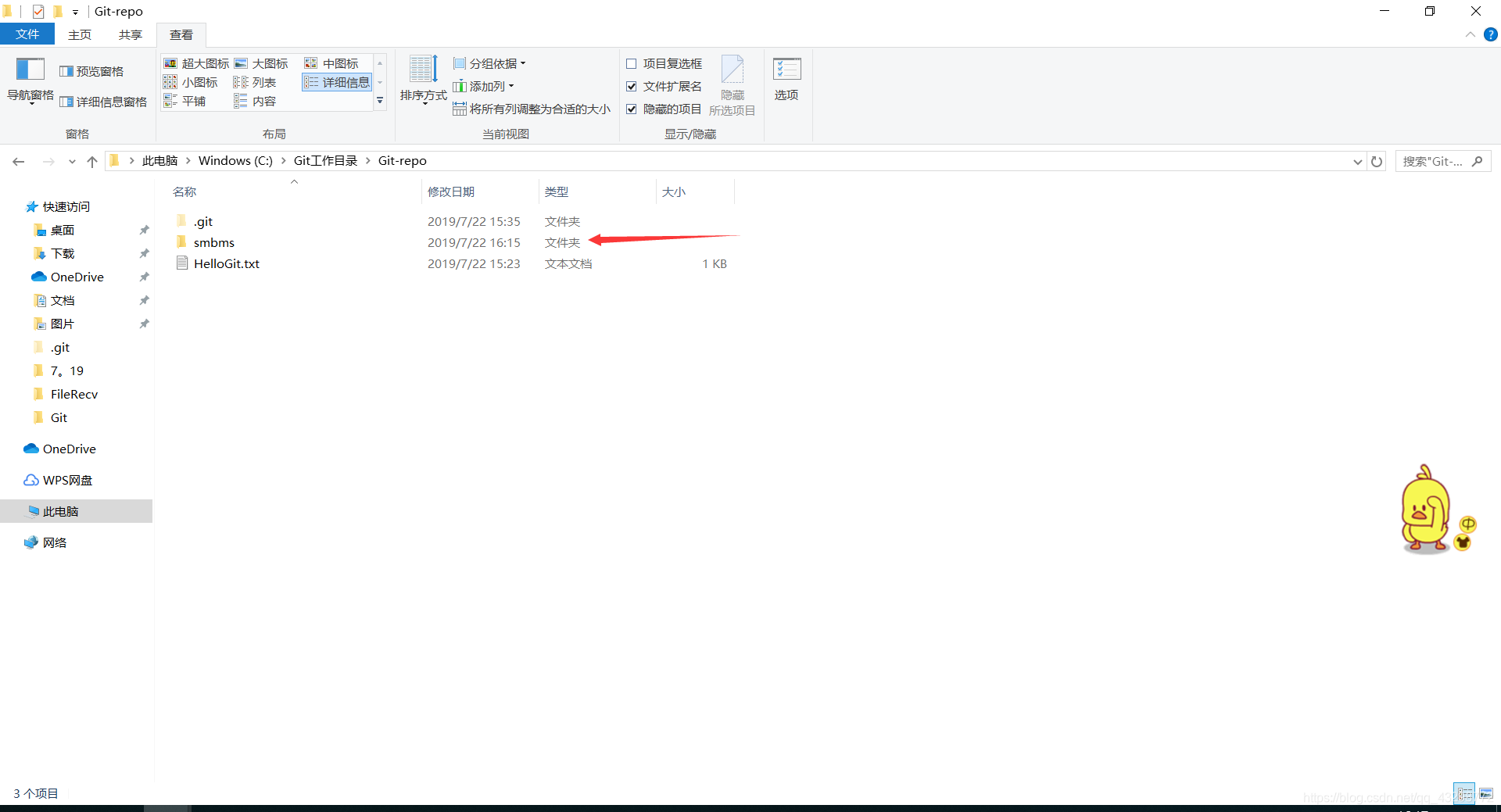 可以看到已经将那个项目完整克隆到了本地的工作目录,我们可以直接修改和使用
可以看到已经将那个项目完整克隆到了本地的工作目录,我们可以直接修改和使用























 7750
7750











 被折叠的 条评论
为什么被折叠?
被折叠的 条评论
为什么被折叠?








